¿Qué es Windows Update Error 80072EFE?
La actualización de Windows de error 80072EFE es un problema común que se produce durante las actualizaciones del sistema en cualquier versión de Windows. Enlaza con el Servicio de Actualización de Windows y puede aparecer con diferentes mensajes de error, tales como:
- Algunas actualizaciones no se han instalado: Error(s) encontrado: Código 80072EFE
- Actualización de Windows ha encontrado un error desconocido
Este error no ocurre en un momento específico—puede aparecer al iniciar o apagar el PC, la reinstalación de Windows, la actualización de una aplicación o un controlador, o la instalación de Microsoft relacionados con el software. Cuando esto sucede, los usuarios pueden estar a la izquierda con actualizaciones fallidas, bloqueo del sistema o desaceleración, se bloquea o se bloquea la aplicación. El acompañamiento de los mensajes de error pueden ser:
- ERROR_WINHTTP_CONNECTION_ABORTED – La conexión con el servidor se ha terminado de forma anormal.
- ERROR_INTERNET_CONNECTION_ABORTED – La conexión con el servidor ha sido terminado.
- WININET_E_CONNECTION_ABORTED – La conexión con el servidor se ha terminado anormalmente
En el caso de los teléfonos Windows phone, este error también puede producirse debido a problemas en el lado del servidor o corromper la configuración de la red. Trate de esperar, el uso de una VPN o realizar un restablecimiento completo si es necesario.
Causas de Error 80072EFE
La principal causa de error 80072EFE es problemas con la conexión a internet, ya sea en el usuario final o los servidores de Windows. También puede ser causada cuando los firewalls de terceros o software antivirus son demasiado restrictivas, y en algunos casos, los dañados los archivos de sistema de Windows. Si el problema está en el servidor, entonces no hay nada que uno pueda hacer, sino esperar. De lo contrario, la reparación de la conexión local podría trabajar.
Así, el error tiende a ocurrir en asociación con la siguiente:
- baja o inestable de las conexiones de internet;
- dañado archivos de Windows;
- malware, virus, incluyendo rootkits;
- hiperactiva antivirus o firewall programas;
- red fallo de configuración o sistema de controladores que deben actualizarse.
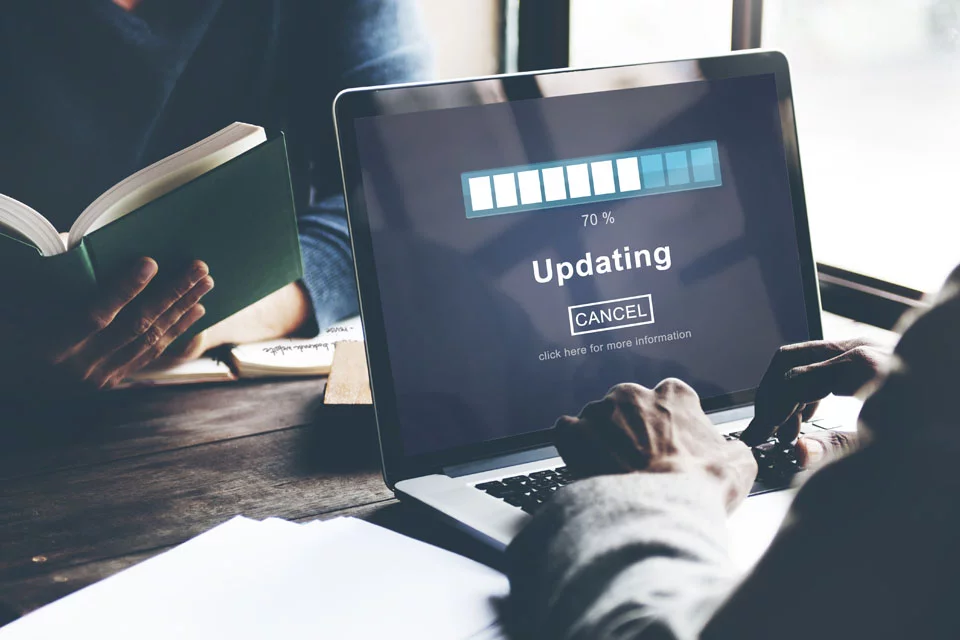
Soluciones para reparar el Error 80072EFE
Antes de tratar de corregir este error, aquí hay algunos pasos básicos que usted puede desear intentar como una manera de solucionar el problema en primer lugar.
En primer lugar, asegúrese de que su conexión a internet es estable. Reinicia tu módem/router y, si es posible, trate de redes de conmutación. Si el problema sigue, a continuación, continúe con los pasos siguientes.
Limpiar el ordenador. Los archivos basura puede causar un error; la limpieza de su equipo y resolver los problemas que podrían estar causando este error. Los archivos basura interferir con su sistema y reducir su velocidad. Uso Outbyte PC Repair para limpiar los archivos temporales y optimizar el rendimiento de su PC.
1. Ejecute el Solucionador de problemas del Adaptador de Red
En caso de que todo está bien con tu conexión, y sigue apareciendo este error:
- Pulse el Windows + I tecla de acceso directo para abrir la Configuración, a continuación, haga clic en Update & Seguridad.
- Haga clic en Solucionar problemas, a continuación, ejecute el Solucionador de problemas del Adaptador de Red.
- Después de eso, reinicie el sistema.
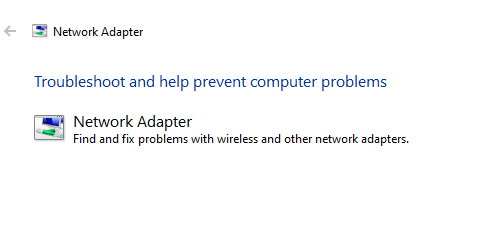
2. Ejecute el Solucionador de problemas de Windows Update
Para abordar las cuestiones relacionadas con las actualizaciones, Windows tiene un solucionador de problemas para solucionar estos problemas:
- Ir a la Actualización y Seguridad > Solucionar problemas y haga clic en el Solucionador de problemas de Windows Update.
- Siga las instrucciones que aparecen en pantalla a partir de entonces y reinicie su PC.
3. Borrar la Carpeta de Distribución de Software
Borrar la carpeta SoftwareDistribution pueden ayudar:
- Abra Símbolo del sistema como administrador.
- Ejecutar estos comandos:
net stop wuauserv
net stop bits - Vaya a C:\Windows\SoftwareDistribution y eliminar todos los contenidos.
- Reinicie los servicios de:
net start wuauserv
net start bits
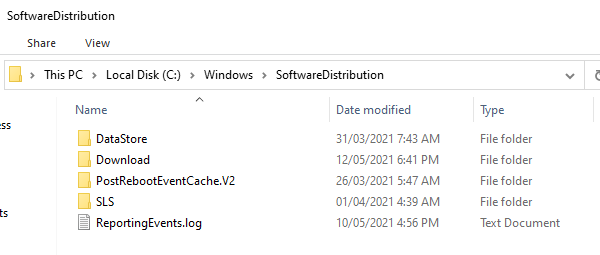
4. Borrar el Windows de Actualización de Caché Temporal
Dañados los archivos en la carpeta de Distribución de Software puede causar que el Windows Update error 80072EFE. Para solucionar este problema, desactive la caché temporal:
- Presione Win + R.
- Escriba
%windir%\SoftwareDistribution\DataStorey pulse Enter. - Seleccione todos los archivos (Ctrl + A) y eliminarlos.
Esto debería eliminar los archivos dañados y resolver el problema de actualización.
5. Eliminar los Rootkits con Tdsskiller.exe
Si el error está relacionado con la infección de rootkit:
- Descargar tdsskiller.exe desde Kaspersky.
- Realizar un análisis completo del sistema y eliminar las amenazas que se encuentran. Reinicie el PC después y, a continuación, intente actualizar Windows de nuevo.
6. Desactivar Cortafuegos y Antivirus
Se sobreprotege a los firewalls de terceros o de los programas antivirus pueden bloquear las actualizaciones de Windows. Deshabilitar temporalmente, a continuación, vuelva a intentar la actualización.
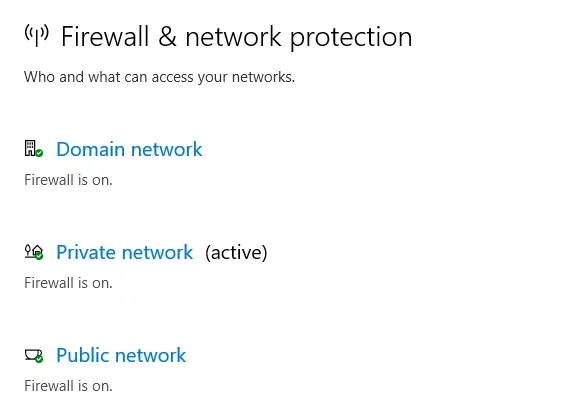
7. Eliminar la Carpeta Catroot2
- Abrir
Servicios.mscy parada de Servicios de cifrado – Desplácese hacia abajo y haga doble clic en Servicios de cifrado. Seleccione la ficha General en los Servicios de cifrado ventana de Propiedades. Desde allí, haga clic en la Parada botón para Desactivar el servicio si ya está activado.. - Ir a C:\Windows\System32 y eliminar la Catroot2 carpeta.
- Reinicie Los Servicios De Cifrado.
- Reinicie el equipo e intente aplicar la actualización de Windows de nuevo.
8. Restablecimiento de la Directiva de Grupo Local de Windows
A veces, la costumbre de las directivas de grupo pueden bloquear actualizaciones:
- Abierto
gpedit.mscy navegar a la Directiva de Equipo Local > Configuración del Equipo. - Conjunto de todas las políticas que No Configurado y reinicie el equipo.
9. Solución De Problemas De Windows Update
El procedimiento de solución de problemas pueden ser utilizados para la solución de error 80072EFE y otros relacionados con la actualización de los problemas.
- Pulse el Win + X y abra el Panel de Control.
- La búsqueda de la Solución de problemas, haga clic en Ver Todos, a continuación, seleccione Windows Update.
- Siga las instrucciones que aparecen en pantalla para ver si se resuelve el error.
10. Eliminar Archivos Basura
Con el tiempo los archivos basura se acumula y causa conflictos. La eliminación de ellos, se puede solucionar el error.
- Presione Win + X y abra el Símbolo del sistema (Administrador).
- Escribir
cleanmgry pulse Enter. - Seleccione los archivos que no necesite, incluidos los Archivos Temporales, y haga clic en ACEPTAR para eliminar de ellos.
Después de que compruebe si el error ha desaparecido.
11. Actualización De Los Controladores Del Sistema
Obsoleto o dañado de los conductores puede ser una de las causas de este tipo de errores como 80072EFE. La actualización de ellos, se puede solucionar un problema:
- Haga clic derecho en Mi pc y seleccione propiedades.
- En la ventana propiedades, seleccione Administrador de Dispositivos. Aquí, en el administrador de Dispositivos busca los dispositivos con un signo de exclamación amarillo.
- Haga clic derecho en el dispositivo y haga clic en Actualizar controlador. Reinicie el equipo.
En nuestra biblioteca de controladores usted puede encontrar el más adecuado Sistema de Controladores para su sistema operativo, y una breve guía sobre cómo instalarlo.
12. Ejecute el Comprobador de Archivos de Sistema
El Comprobador de Archivos de Sistema puede reparar archivos corruptos causando el error:
- Haga clic en Inicio y escriba cmd.
- Presione Ctrl + Shift + Enter para abrir como administrador.
- Escriba
chkdsk/f/ry pulse Enter. - Tipo
Ycuando se le pida, reinicie el ordenador.
Vamos a la comprobación del disco completo, a continuación, compruebe si se corrige el error.
13. Reinicio de Windows Update a través del Símbolo del sistema
Para corregir errores de Windows Update al restablecer los componentes, siga estos pasos:
- Abra Símbolo del sistema como administrador.
- Detener los servicios de Windows Update con estos comandos:
net stop bits
net stop wuauserv
net stop appidsvc
net stop cryptsvc - Escriba el siguiente comando para eliminar todos los
archivos de qmgr*.datarchivos creados por los BITS de tu PC:Del '%ALLUSERSPROFILE%\Application Data\Microsoft\Red\Downloader\*.*' - Borrar el caché de actualización:
rmdir %systemroot%\SoftwareDistribution /S /Q
rmdir %systemroot%\system32\catroot2 /S /Q - Escriba los siguientes comandos para restablecer los BITS y los servicios de Windows Update para su descriptor de seguridad predeterminado y pulse Enter en cada línea:
c.exe sdset bits <security_descriptor>
sc.exe sdset wuauserv <security_descriptor> - Escriba el siguiente comando para mover a la carpeta System32 y presione Enter:
cd /d %windir%\system32 - Escriba los comandos siguientes para registrar todos los BITS correspondientes, y de Actualización de Windows archivos DLL en el Registro y pulse Enter en cada línea:
regsvr32.exe /s atl.dll regsvr32.exe /s urlmon.dllregsvr32.exe /s mshtml.dll regsvr32.exe /s shdocvw.dll
regsvr32.exe /s browseui.dll regsvr32.exe /s jscript.dll
regsvr32.exe /s vbscript.dll regsvr32.exe /s scrrun.dll
regsvr32.exe /s msxml.dll regsvr32.exe /s msxml3.dll
regsvr32.exe /s msxml6.dll regsvr32.exe /s actxprxy.dll
regsvr32.exe /s softpub.dll regsvr32.exe /s wintrust.dll
regsvr32.exe /s dssenh.dll regsvr32.exe /s rsaenh.dll
regsvr32.exe /s gpkcsp.dll regsvr32.exe /s sccbase.dll
regsvr32.exe /s slbcsp.dll regsvr32.exe /s cryptdlg.dll
regsvr32.exe /s oleaut32.dll regsvr32.exe /s ole32.dll
regsvr32.exe /s shell32.dll regsvr32.exe /s initpki.dll
regsvr32.exe /s wuapi.dll regsvr32.exe /s wuaueng.dll
regsvr32.exe /s wuaueng1.dll regsvr32.exe /s wucltui.dll
regsvr32.exe /s wups.dll regsvr32.exe /s wups2.dll
regsvr32.exe /s wuweb.dll regsvr32.exe /s qmgr.dll
regsvr32.exe /s qmgrprxy.dll regsvr32.exe /s wucltux.dll
regsvr32.exe /s muweb.dll regsvr32.exe /s wuwebv.dll - Restablecer la configuración de red:
netsh winsock reset
netsh winsock reset proxy - Escriba los siguientes comandos para reiniciar los BITS, Windows Update, y los servicios de cifrado, y pulse Enter en cada línea:
net start bits
net start wuauserv
net start appidsvc
net start cryptsvc - Por último, reinicie el equipo.
Después de esto, la Actualización de Windows debe estar funcionando correctamente.
14. Utilice La Función Restaurar Sistema
Si todo lo anterior no funciona, a continuación, restaurar el equipo a un punto anterior cuando se encontraba en una multa etapa de trabajo.
- Presione Win + Q y haga clic en Configuración.
- Haga Clic En Recuperación.
- Haga Clic En Restaurar Sistema.
- Elegir un punto de restauración donde el equipo estaba trabajando bien.
- Deje que la herramienta se ejecute, a continuación, reinicie el equipo.
- Comprobar si Windows Update está trabajando ahora.
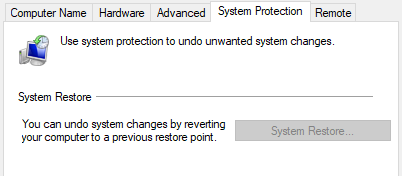
15. Fresco de la Instalación del sistema operativo
Reinstalación del sistema operativo podría ser la última alternativa, si el error persiste. Si el error 80072EFE todavía se mantiene en reaparecer incluso después de una instalación limpia del sistema operativo, entonces es posible que sea un problema de hardware. El problema puede ser causado por un mal funcionamiento o recién instalado hardware.
Preguntas frecuentes
¿Qué causa el error 80072EFE?
Buenos internet, malware, o corromper el sistema de archivos puede provocar este error.
¿Cómo puedo solucionarlo?
Ejecute el solucionador de problemas de Windows Update, limpiar su PC y asegúrese de que su conexión a internet es estable.
¿Puede el software antivirus causa el error?
Sí, excesivamente protector de los programas antivirus pueden bloquear las actualizaciones.
¿Necesito eliminar la carpeta SoftwareDistribution?
Sí, borrar esta carpeta a menudo ayuda a corregir la actualización de los errores.






